Hallo,
es tut uns leid zu hören, dass Sie beim Abonnementprozess auf ein Problem stoßen.
Leider wird dieser Prozess direkt von Microsoft verwaltet, daher haben wir keinen Einfluss darauf.
Zur Information: Einige Kunden haben es geschafft, das Abonnement mit den folgenden Lösungen abzuschließen:
Versuchen Sie, eine andere Karte zu verwenden. Zur Erinnerung: Sie können keine virtuelle oder Prepaid-Karte verwenden. Weitere Informationen zu abgelehnten Karten finden Sie auf der Microsoft-Website.
Versuchen Sie, Teams Web zu verwenden. Gehen Sie zu: https://teams.microsoft.com/ und folgen Sie dem gleichen Abonnementverfahren.
Sprache auf Englisch umstellen: Lesen Sie, wie Sie die Sprache ändern.
Wenn keine dieser Lösungen für Sie funktioniert, lassen Sie uns bitte einen Ticket bei Microsoft in Ihrem Namen eröffnen. Wenn Sie einverstanden sind, benötigen wir:
Ein Video vom Moment, in dem Sie unsere App auswählen, bis die Fehlermeldung angezeigt wird. Stellen Sie sicher, dass Sie zuerst die Sprache auf Englisch umstellen. Sie können dieses Tool verwenden, um eine Videoaufnahme zu machen: https://www.screencapture.com/
Teilen Sie uns bitte mit:
Eine E-Mail-Adresse
Eine Telefonnummer mit Ländervorwahl
Senden Sie alle Informationen an unsere Kontakt-E-Mail: marc @ teamswork.app
Seien Sie versichert, dass unser Support-Team sich verpflichtet, schnell eine Lösung für Sie zu finden.
Sprache auf Englisch ändern
Öffnen Sie das Einstellungsmenü über das Zahnrad oben rechts

In Allgemein nach unten scrollen, um die Spracheinstellung zu erreichen
Sprache ändern und auf Speichern und neu starten klicken.
Überprüfen Sie, ob unsere App nicht blockiert ist
Als Administrator navigieren Sie zu:
Suchen Sie unsere App und stellen Sie sicher, dass der App-Status nicht auf "Blockiert" steht.
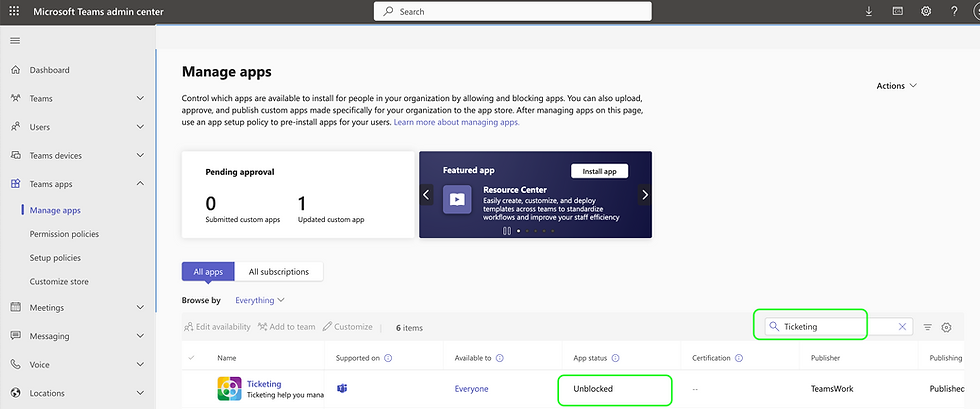
Einrichten / Aktivieren Sie Ihr Abonnement

Wenn Sie erfolgreich eine Bestellung aufgegeben haben, werden Sie beim Klicken auf „Abonnement einrichten“ von Microsoft Teams zur Aktivierung Ihres Abonnements weitergeleitet (siehe unten).

Wenn diese Seite Abonnement aktivieren nicht angezeigt wird ...
... oder wenn sie beim Laden hängen bleibt ...

... können Sie es trotzdem über Microsoft 365 Admin aktivieren:
1) Navigieren Sie zu SaaS-Produkten in Ihrem Microsoft 365 Admin page: https://admin.microsoft.com/Adminportal/Home#/subscriptions
2) Finden Sie das App-Abonnement in der Liste. Es sollte den Status "Ausstehend" haben. Klicken Sie darauf, um es zu öffnen.

3) Klicken Sie auf den Link "Konto einrichten". Dies führt Sie zur Aktivierungsseite.

Wenn Sie mehrere Elemente mit dem Status „Ausstehende Konfiguration“ sehen, machen Sie sich keine Sorgen – Ihr Abonnement ist nur gültig, nachdem Sie es konfiguriert und aktiviert haben. Sie können die anderen Elemente öffnen und auf „Abonnement stornieren“ klicken, um Ihre SaaS-Abonnementliste aufzuräumen.
Abonnieren über AppSource (oder Azure)
Wenn das Abonnieren über Teams für Sie nicht funktioniert, empfehlen wir, es über AppSource zu versuchen. Als letzte Möglichkeit können Sie auch über Azure zu unserer App abonnieren.
Wir hoffen, dass Sie eine Lösung für Ihr Problem finden. Sollte keiner der oben genannten Tipps funktionieren, kontaktieren Sie uns bitte und geben Sie eine E-Mail-Adresse sowie eine Telefonnummer mit Ländervorwahl an, damit wir ein Ticket bei Microsoft in Ihrem Namen erstellen können.
Comentários